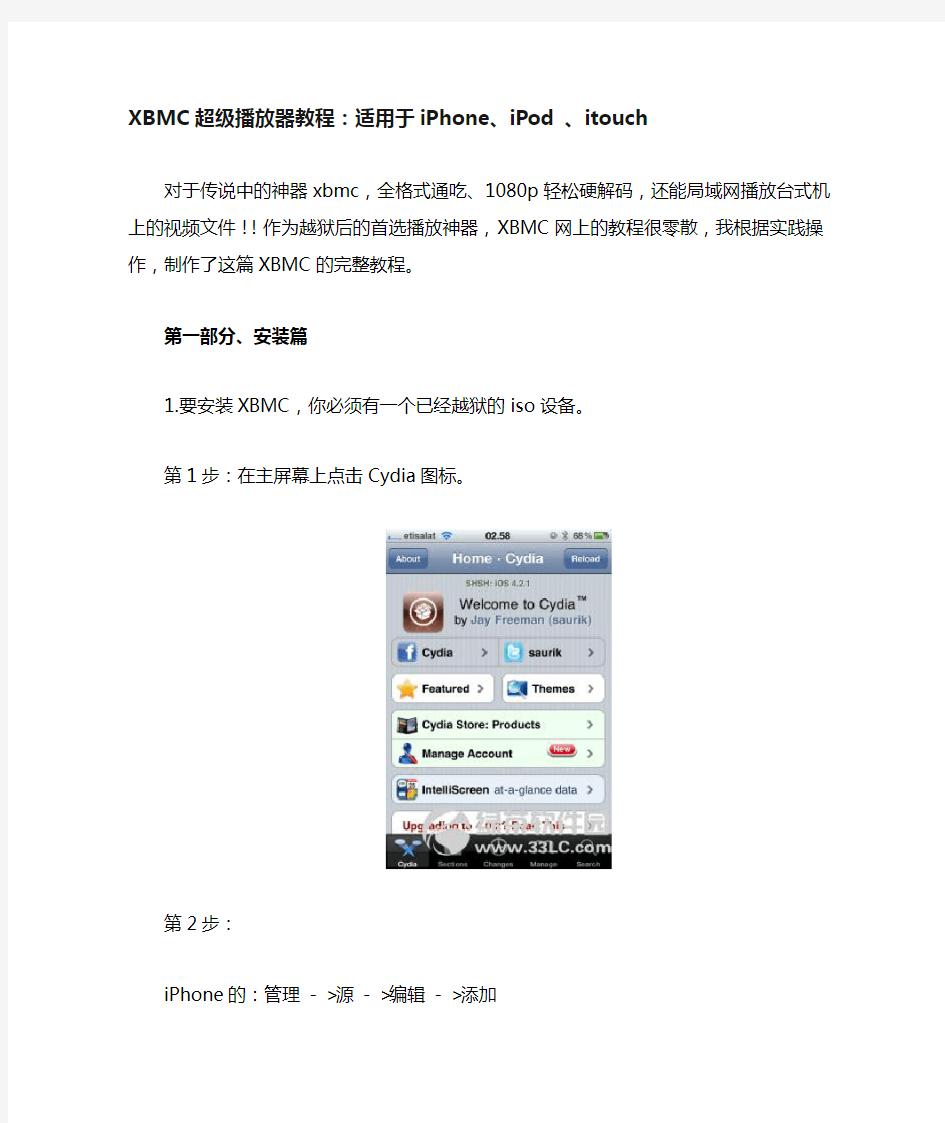
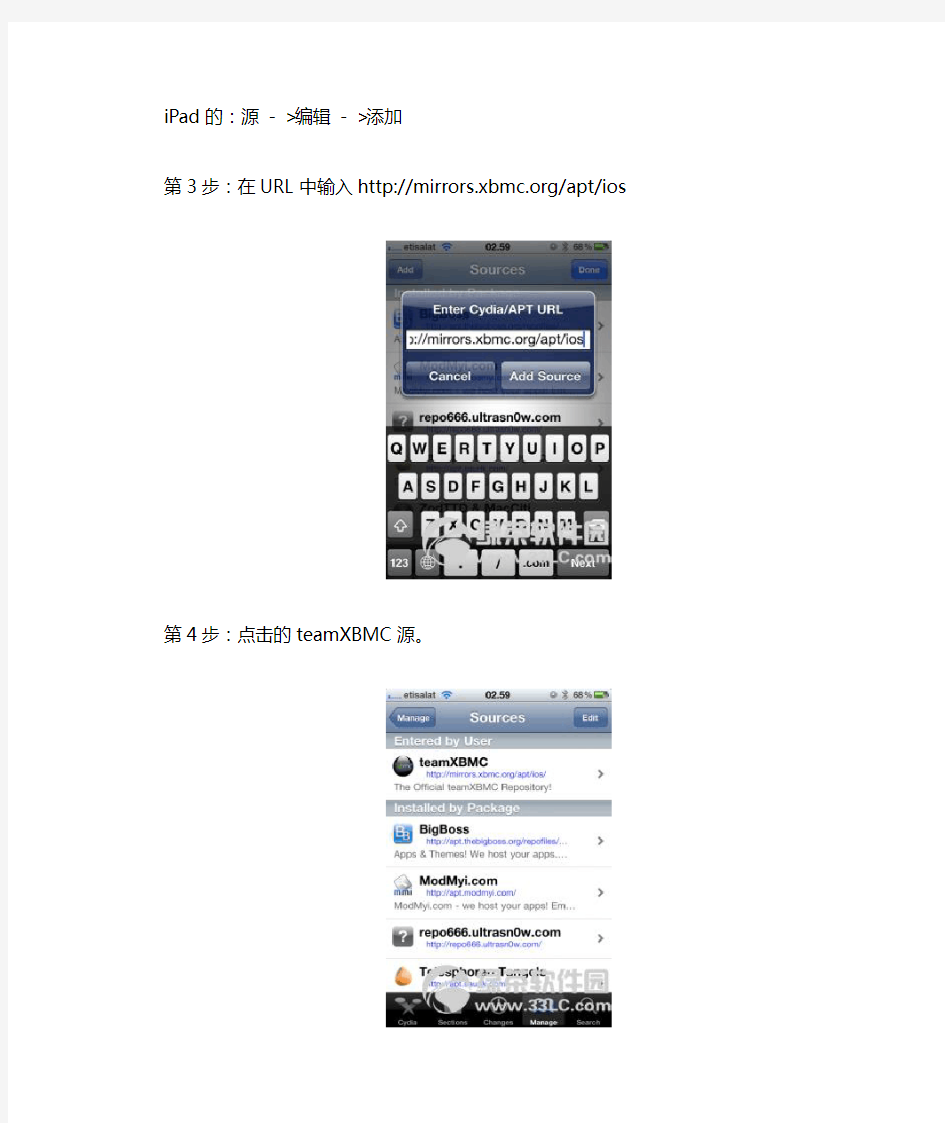
XBMC超级播放器教程:适用于iPhone、iPod 、itouch 对于传说中的神器xbmc,全格式通吃、1080p轻松硬解码,还能局域网播放台式机上的视频文件!!作为越狱后的首选播放神器,XBMC网上的教程很零散,我根据实践操作,制作了这篇XBMC的完整教程。
第一部分、安装篇
1.要安装XBMC,你必须有一个已经越狱的iso设备。
第1步:在主屏幕上点击Cydia图标。
第2步:
iPhone的:管理 - >源 - >编辑 - >添加
iPad的:源 - >编辑 - >添加
第3步:在URL中输入https://www.doczj.com/doc/359637210.html,/apt/ios
第4步:点击的teamXBMC源。
第5步:点击“XBMC-iOS”。
第6步:点击安装,然后确认。
第7步:等待安装,安装完成后退出Cydia。
第八步:安装完后就可以看见xbmc了。卸载的话在cydia里面卸载就可以了。
第二部分:更改简体中文篇
进入XBMC后,看到的是英文版,要把它改成中文版。
1、打开XBMC,在主界面向右移动操作指示条到System(系统),点击Settings
(设置)图标。
1.点击Appearance(外观)设置图标。
2.将Skin(皮肤)中的Fonts(字体)设置为Arial based(基于Arial)。
3.再在International(国际化设置)中将Language(语言)设置为
Chinese(Simple)简体中文。
4.下方的Region设置为Beijing(12h)或者Beijing(24h)。
5.将字符集Character set设置为Chinese Simplified(GBK)简体中文(GBK)
即可。
END
注意事项
?无论是Windows还是Linux,所有平台的设置方法都相同。
?XBMC没有设置专门的保存和确定按钮,每次设置一个选项以后稍后片刻即可看到修改效果。
第三部分:添加网站插件篇(观看在线视频)
XBMC里面的在线电影大部分是英文台,如果要在线看国内的音、视频网站,比如优酷,土豆、奇异、迅雷,等等,则需要添加插件。
注意:添加网站插件需要用到“itools”、“pp助手”“91助手”之类的文件管理器,强烈推荐使用“itools”
步骤如下:
1、下载插件包后解压,ipad连接电脑,打开itools。
2、选择文件管理,然后选择程序(系统),找到XBMC的根目录,依次打开:
xbmcdata--xbmchome--addons--导入视频网站插件的文件夹,完成后关闭itools。
3、在ipad上操作:打开xbmc,选择视频。选择视频扩展插件--获取更多--下
拉就有优酷,土豆、奇异、等视频插件,选择安装,安装好后,就可以在打开观看了。
第四部分:观看台式机电脑下载的视频篇
家里台式电脑上下载了好多高清视频,有了XBMC就能用ipad、iPhone躺在床上看了。
1、先把台式机上的高清电影文件夹设置为“共享”。(局域网共享文件夹请网上
搜索方法)
2、在xbmc中点击视频->文件->添加->Windows网络(SMB)
选取工作组后,就到计算机名,然后确定,找到你想要添加的共享高清目录,一直点确定就可以了。
小贴士:不需要的目录,两只手指单击该目录会出现编辑菜单,可以删除之~